Fire HD8で電子書籍を読んでいると、時々、おすすめ商品に変な本が入りこんでくることがあります。
たとえば、私の場合はこんな感じ。
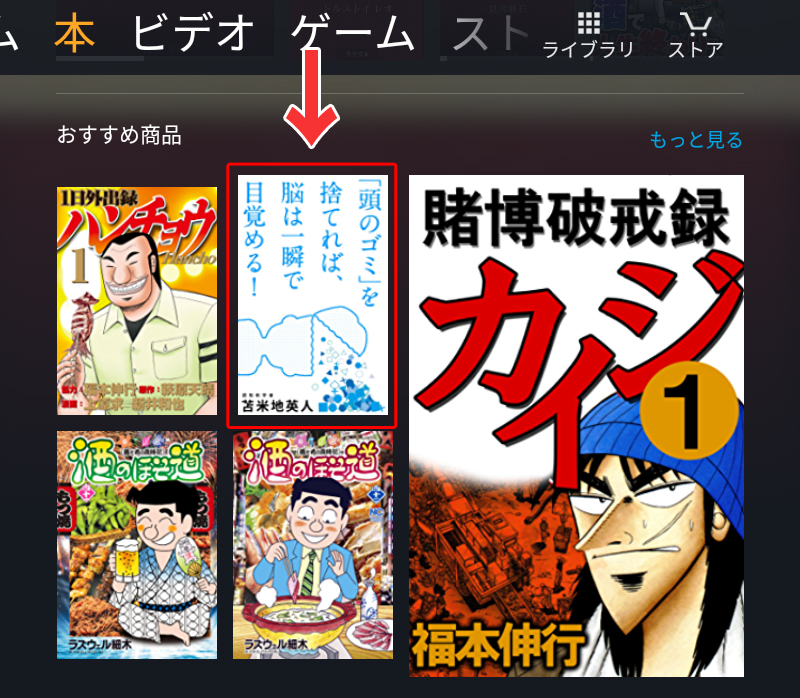
マンガを読んでいたら、何やらよく分からない本がおすすめに入りこんできました。
おすすめ商品は、閲覧履歴やほしいものリストがもとになっていると思うのですが、時々このように的外れな本が出てくることがあります。
興味のある本ならまだいいのですが、苦手なタイプの本はどうにかしたいところ。
これ、Fire HD8だと簡単に削除できるんですね。というわけでその方法です。
Fire HD8でおすすめ商品を削除する
おすすめ商品は1冊ずつ手動で削除する方法と、まるごと非表示にする方法があります。
1冊ずつ削除する
1.おすすめ商品に表示させたくない本を長押しします。
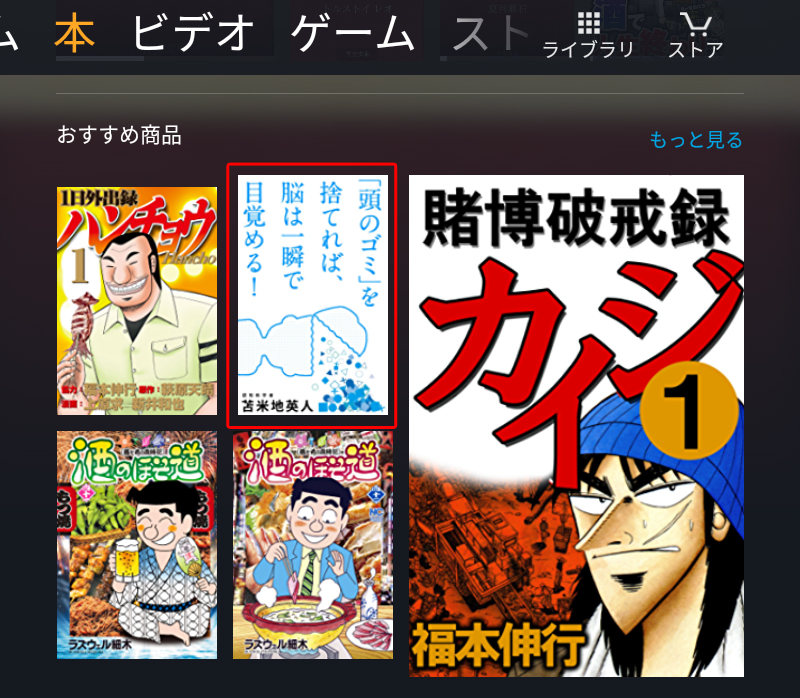
2.「興味がありません」「すでに持っています」と出ますので、「興味がありません」をタップします。これでおすすめ商品に表示されなくなります。
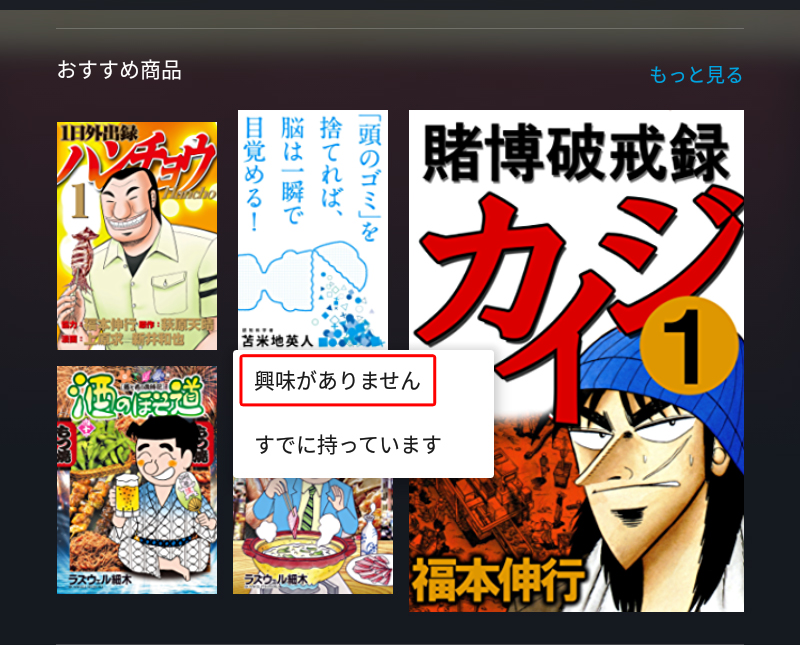

そこで、めんどくさがりな私は、次の方法でおすすめ商品をまるごと非表示にしています。
おすすめ商品をまるごと非表示にする
1.ホーム画面から「設定」をタップします。
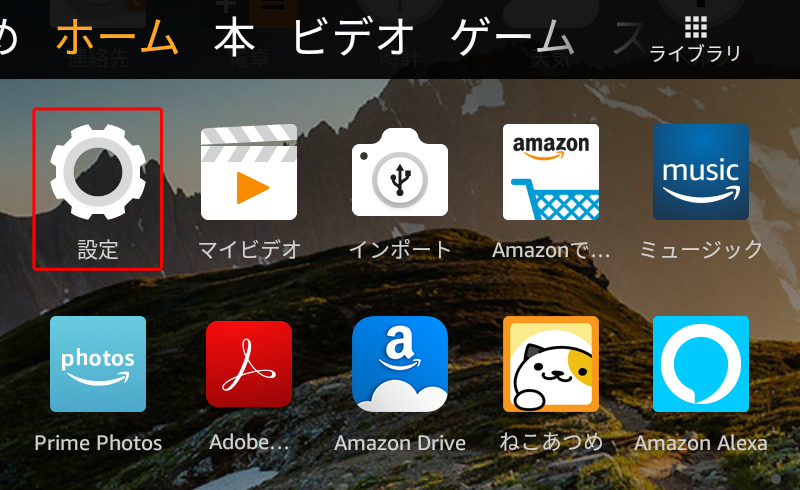
2.「アプリとゲーム」をタップします。
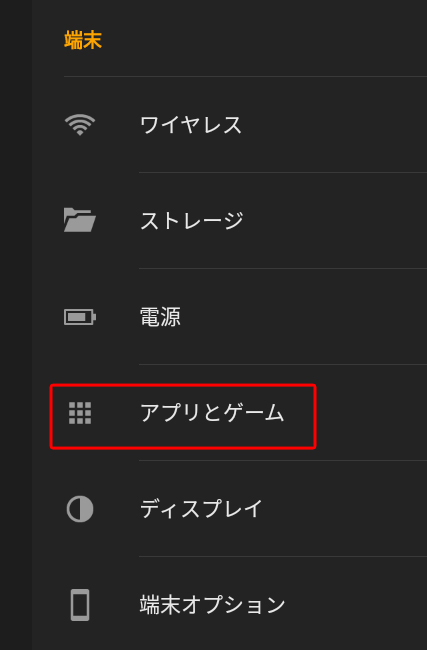
3.「Amazonアプリケーションの設定」をタップします。
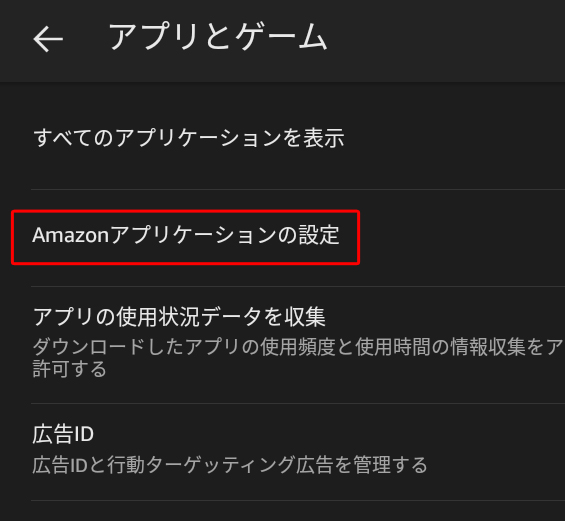
4.「ホーム画面」をタップします。
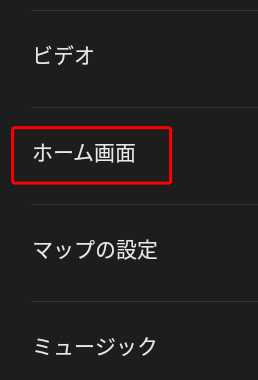
5.いちばん上にある「おすすめ」のスイッチをタップして灰色にします。これでおすすめ商品がまるごと非表示になります。
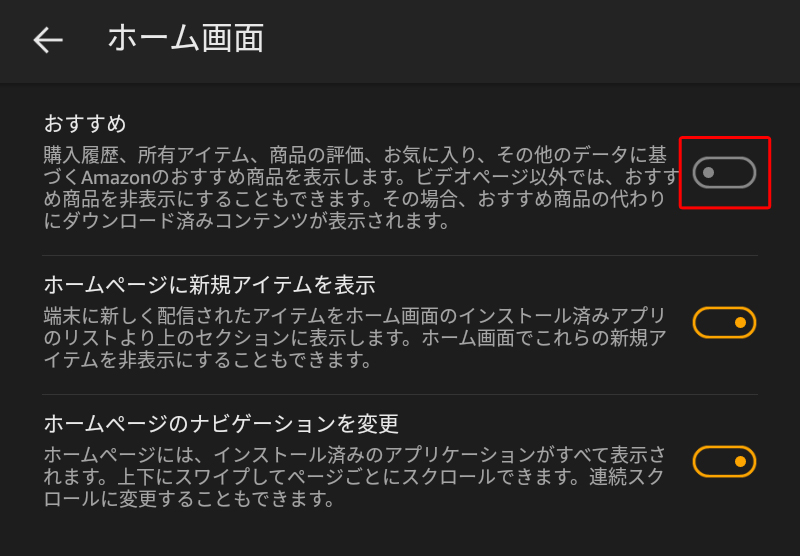
6.確認のため、「本」のところをみてみましょう。
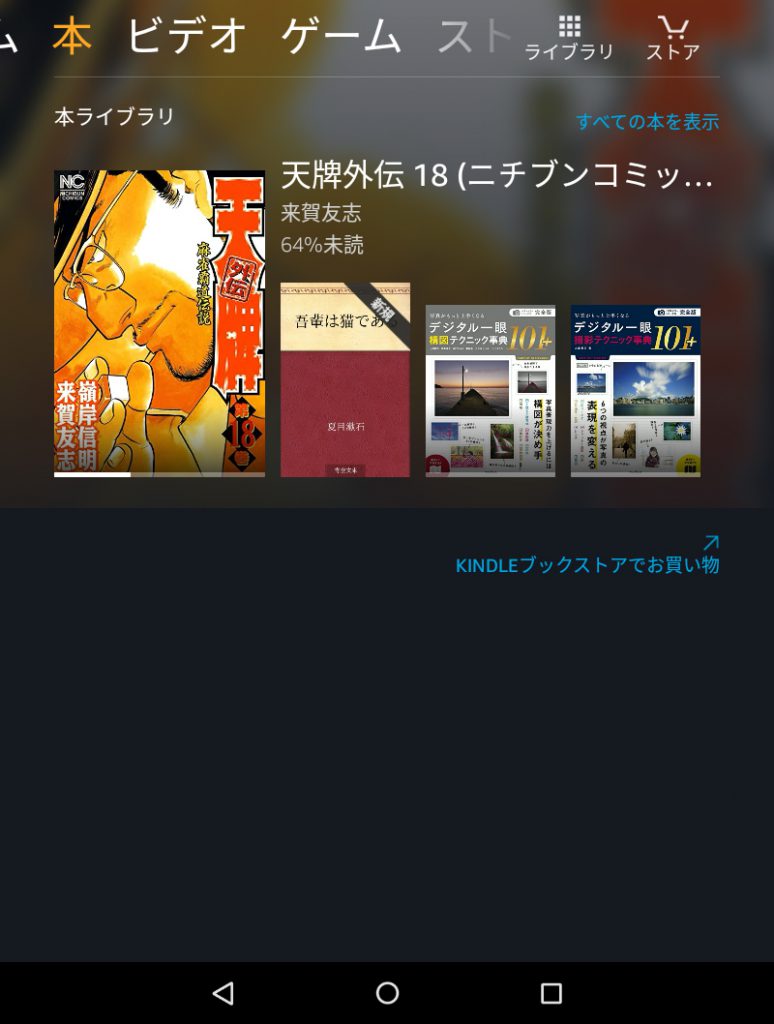
表示されているのは自分の本だけ。画面がずいぶんとすっきりしました。
ちなみに、ここに表示されている自分の本も長押しで消すことができますよ。
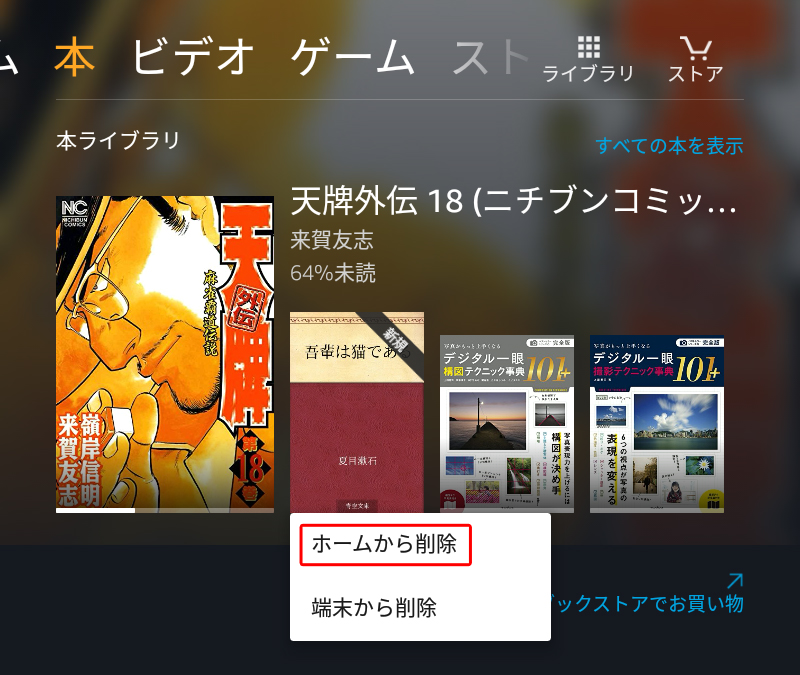
【おまけ】最近使ったコンテンツを非表示にする
Fire HD8は、最近使ったコンテンツがホーム画面に表示されますが、それも非表示にすることができます。
非表示にすると、ホーム画面がアプリのみの表示になり、すっきりした印象になります。
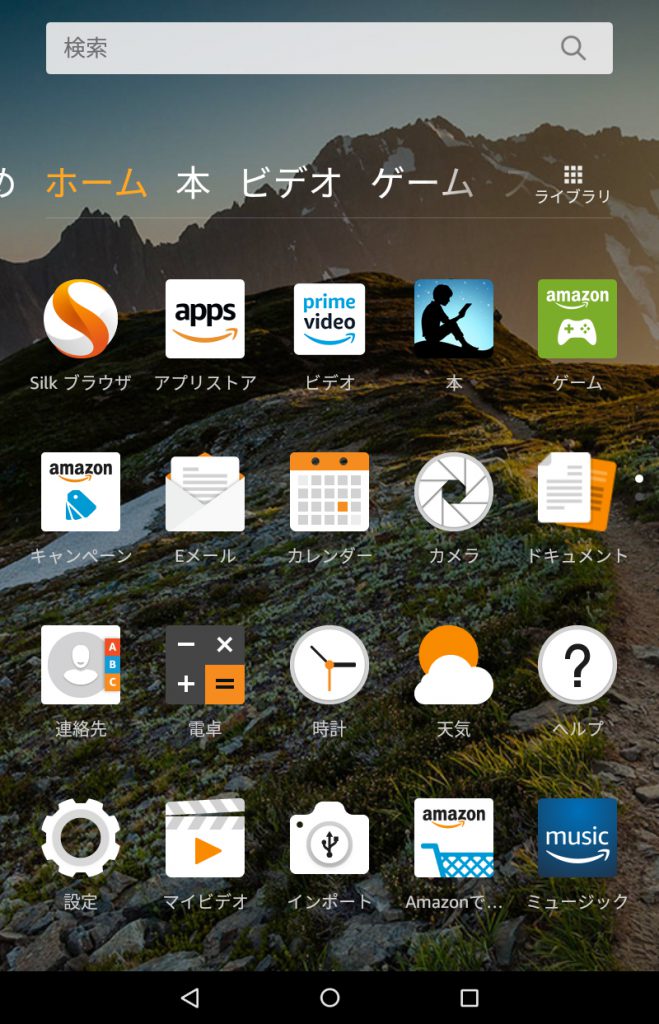
方法は簡単。
「設定」→「アプリとゲーム」→「Amazonアプリケーションの設定」→「ホーム画面」とすすみ、「ホームページに新規アイテムを表示」のボタンをタップして灰色にするだけ。
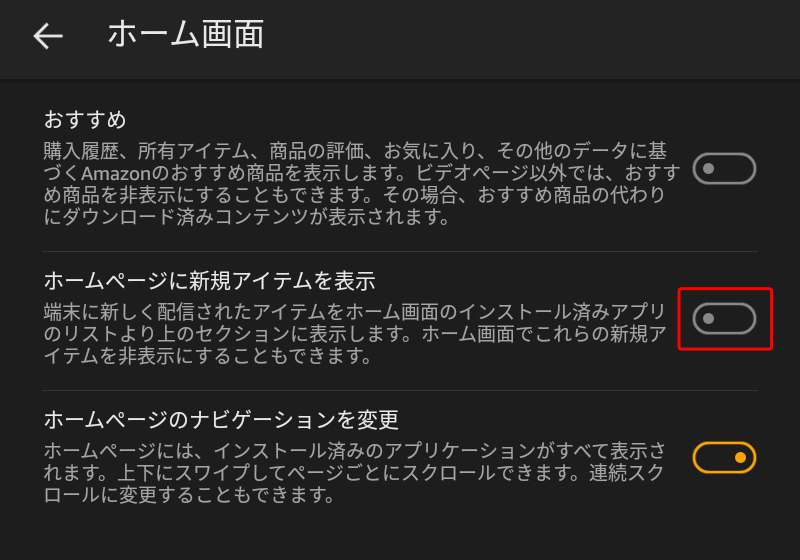
まとめ
今回はFire HD8でおすすめ商品を消す方法でした。
今まで好みではない本が出るたびに「イヤだなあ」と思っていたのですが、これでストレスなくたのしめるようになりました。
同じことで困っている方がいましたら、よかったら参考にしてみてくださいね。


